
함께 결합하는 방법 배우기
Microsoft Word를 사용하면 작업이 더 쉬워집니다. 하나의 Word 문서를 만들기 위해 몇 가지 다른 Microsoft Word 문서를 함께 컴파일해야하는 상황을 고려하십시오. Microsoft Word는 Word 용 모든 파일을 컴파일하고 모든 파일에 대해 하나의 파일을 만들 수있는이 놀라운 도구를 제공하기 때문에이 편집을 위해 온라인 웹 사이트에 액세스 할 필요가 없습니다.
왜 누구나 Word 파일을 컴파일하고 처음부터 단일 파일을 만들지 않을까요?
학생이든 직장인이든 클라이언트, 대학, 심지어 자신에 대한 요구 사항은 시간이 지남에 따라 계속 변합니다. 예를 들어, 각 장에서 명확한 단어 수를 유지할 수 있도록 다른 Microsoft Word 파일에서 논문의 각 장을 만들 수 있습니다. 이제 컴파일이 필요하기 때문에 복사 및 붙여 넣기가 너무 번거 롭습니다. 대신 Microsoft Word에서이 도구를 사용할 수 있습니다.이 도구는 두 개 이상의 파일을 컴파일하는 데 거의 몇 분이 걸리지 않습니다. 여기에서 시간을 절약 할 수 있습니다. 챕터별로 복사하여 붙여 넣으면 낭비되었을 것입니다. Microsoft Word에서 Word 파일을 병합하는 방법은 다음과 같습니다. 아래에 언급 된 단계를 따르십시오.
- Word 문서를 엽니 다. 이제 나머지 파일을 컴파일 할 Word 파일 중 하나로 파일을 열지 않아도됩니다. 제 제안으로는 완전히 새로운 빈 문서를 열어 Word 문서가 어떤 식 으로든 변경되지 않도록하는 것이 가장 좋습니다.

처음에는 문서를 비워 두었지만 나중에이 파일을 나머지 파일과 병합 할 때 차이를 알 수 있도록 맨 위 줄에 내 이름을 추가했습니다.
- 상단 도구 패널에서 '삽입'탭을 클릭해야합니다. 여기에서 둘 이상의 Word 파일을 병합하고 하나의 파일로 만드는 데 사용할 수있는 탭을 찾을 수 있습니다.

삽입 : 이름에서 알 수 있듯이 여기에서 현재 작업중인 Word 문서의 콘텐츠를 '삽입'할 수 있습니다.
- 삽입 아래이 패널의 오른쪽 끝에서 아래 이미지와 같이 '개체'탭을 찾습니다. 문서 옵션의 드롭 다운 목록에 액세스하려면이 탭에 첨부 된 아래쪽 화살표를 클릭해야합니다.
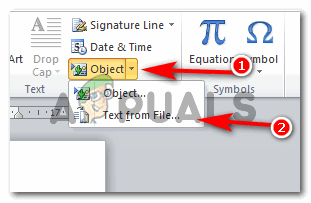
개체> 파일의 텍스트. 아래쪽 화살표를 클릭 한 후 두 번째 단계는 '파일의 텍스트'탭을 클릭하는 것입니다.
- 개체의 아래쪽 화살표를 클릭하면 위 이미지와 같이 드롭 다운 목록이 표시됩니다. 이 목록에서 'Text From File…'이라는 두 번째 탭을 클릭합니다. 이 탭은 이제 컴퓨터에서 선택할 수있는 모든 문서를 보여주는 확장 된 상자를 엽니 다. 이 탭의 목적인 '파일의 텍스트…'는 컴퓨터에있는 파일의 텍스트를 가져와 현재 문서에 자동으로 추가하는 데 도움이됩니다. 이 탭을 통해 다른 파일의 텍스트를 복사하면 '텍스트'만 복사된다는 점을 알고 있어야합니다. 서식이 복사되지 않으므로 서식을 완전히 다시 수행해야 할 수 있습니다.

하나의 문서로 함께 컴파일하려는 여러 문서를 선택하십시오. 키보드에서 Shift 또는 Ctrl 키를 누르고 문서를 클릭하여 모두 선택하기 만하면됩니다. 특정 폴더의 모든 파일을 선택하려면 문자 A로 Shift 키를 누르면 해당 폴더의 모든 파일이 선택됩니다.
- 병합하려는 모든 파일을 선택한 후 이미지에 표시된대로 삽입 탭을 클릭해야합니다.
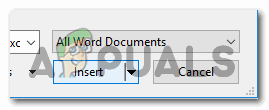
이 삽입 탭을 클릭하면 작업중인이 열린 문서에서 방금 선택한 파일의 모든 내용이 삽입됩니다. 병합하려는 파일을 확인하십시오. 인적 오류가 발생할 가능성이 있으므로 병합하려는 문서를 조심스럽게 클릭하세요. 처음부터 여기에서 필요하지 않은 추가 파일을 선택할 수 있습니다.
- 처음 열었던 네 번째 문서와 함께 병합 할 3 개의 Word 문서를 선택했습니다. 이제 네 번째 파일이 병합하려는 파일 중 하나라는 것은 중요하지 않습니다. 앞에서 언급했듯이 빈 파일을 사용했으며 이미 채워진 문서를 사용하도록 선택하더라도 허용됩니다. 이것은 다른 세 개의 파일과 병합 된 후 Word 문서의 모습입니다 (제 경우에는 병합 할 파일을 더 추가 할 수 있음).
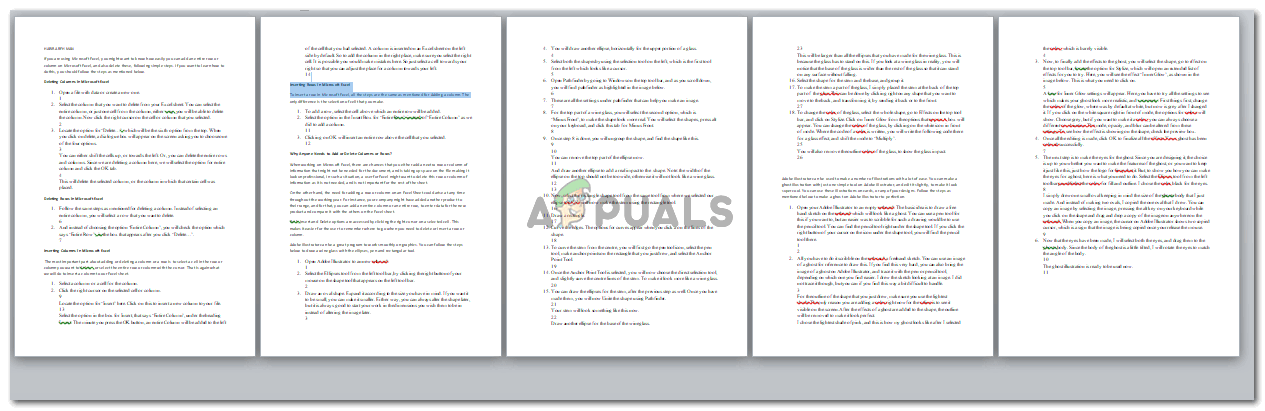
세 파일을 모두 한 곳에서 인쇄하고 작업을 제출하기가 더 쉽습니다.


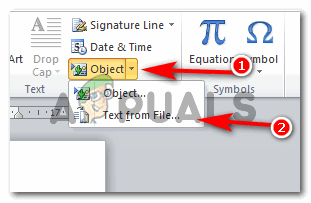

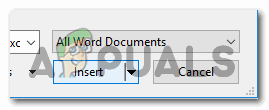
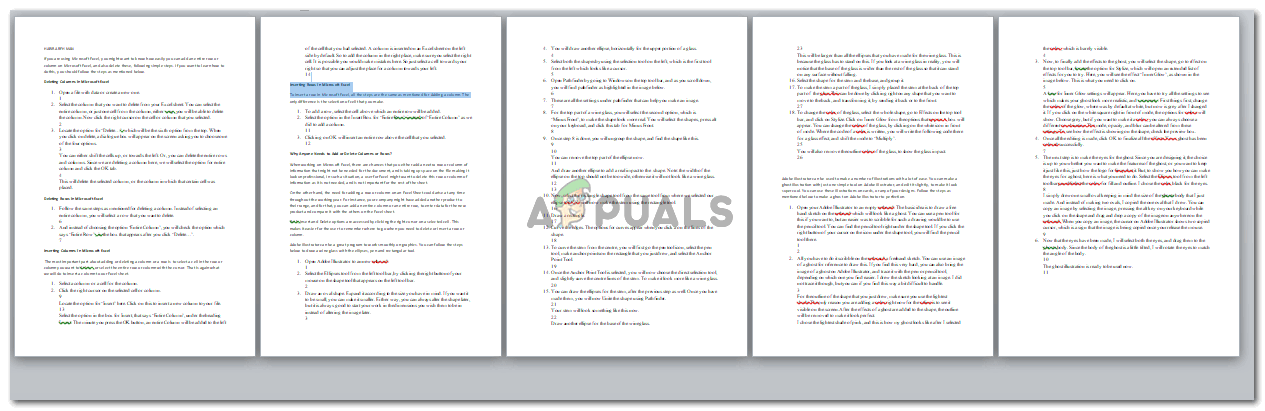









![[FIX] Sharepoint가 전체 Word 문서를 표시하지 않는 문제](https://jf-balio.pt/img/how-tos/92/sharepoint-not-showing-whole-word-document.jpg)













